Miksi en voi liittyä Signal-ryhmään?

Jos et voi liittyä ryhmään Signalissa, asenna uusin sovellusversio, poista kaikkien laitteidesi linkitys ja käynnistä Android-laitteesi uudelleen.
Ilmoitukset ovat avuksi. Ilman niitä jäät paitsi tärkeistä asioista, jotka sinun on tiedettävä työssäsi. Jotkin ilmoitukset, kuten yksi signaali, joka lähettää, kun yhteyshenkilösi liittyy, voivat odottaa.
Jos saat ilmoituksen silloin tällöin, ilmoitukset eivät ehkä ole ärsyttäviä. Mutta joskus ne voivat riistäytyä käsistä ja olla hyvin häiritseviä. Tämä pätee erityisesti, jos haluat tarkastella jokaista ilmoitusta sulkeaksesi pois mitään tärkeää. Joten kuinka voit poistaa signaali-ilmoitukset käytöstä, kun yhteyshenkilö liittyy?
Telegram tekee saman. Kun joku kontakteistasi liittyy viestipalveluun, saat siitä ilmoituksen. Signalin kanssa asiat eivät ole toisin. Kun joku yhteystietoluettelossasi rekisteröityy Signaaliin, saat ilmoituksen.
Jotkut käyttäjät haluavat saada ilmoituksen, koska he voivat tietää, kenelle he voivat aloittaa viestien lähettämisen sovelluksessa. Muut käyttäjät katsovat kuitenkin mieluummin yhteystietoluettelostaan, kuka käyttää viestisovellusta.
Vähennä häiriötekijöitä ja sammuta hänen ilmoituksensa avaamalla Signal ja napauttamalla profiilikuvaasi näytön vasemmassa yläkulmassa. Se ohjaa sinut signaalin asetuksiin. Siirry nyt kohtaan Ilmoitukset.
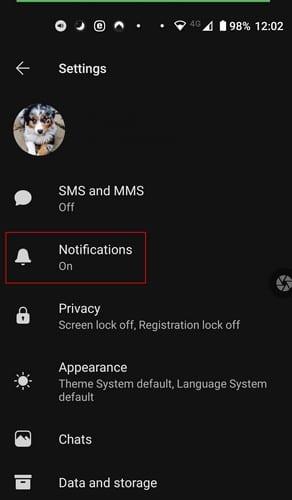
Vaihtoehtojen alareunassa näet Yhteystiedot liitetty signaali -vaihtoehdon.
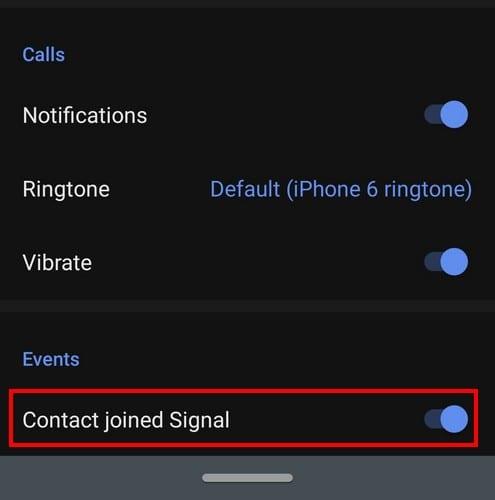
Siinä kaikki. Kun olet poistanut tämän ominaisuuden käytöstä, et enää saa ilmoituksia, että joku kontakteistasi liittyi Signaliin. Ainoa tapa, jolla voit tietää tästä eteenpäin, jos sinulla on yhteystieto Signalissa, on napauttaa kynäkuvaketta luodaksesi viestin.
Jos muutat mielesi ja haluat ottaa tämän vaihtoehdon takaisin käyttöön, sinun tarvitsee vain noudattaa täsmälleen näitä samoja vaiheita. Kytke vaihtoehto takaisin päälle, niin alat saada ilmoitusta, kun ystävä tai perheenjäsen liittyy Signaliin.
Jotkut käyttäjät saattavat ajatella, että viestiä, jonka saat, kun yhteyshenkilö liittyy Signaliin, ei voi sammuttaa. Että se on jotain, he joutuvat käsittelemään niin kauan kuin he käyttävät sovellusta. Kerro heille, että se ei ole totta, ja jaa tämä opetusohjelma heidän kanssaan näyttääksesi heille, kuinka helppoa sen poistaminen käytöstä on. Häiritseekö signaalin ilmoitus uudesta kontaktista? Jaa ajatuksesi alla olevissa kommenteissa.
Jos et voi liittyä ryhmään Signalissa, asenna uusin sovellusversio, poista kaikkien laitteidesi linkitys ja käynnistä Android-laitteesi uudelleen.
Jos Signal ei voi noutaa yhteystietojasi, varmista, että sovelluksella on oikeus käyttää yhteystietojasi, ja tarkista päivitykset.
Jos signaalipuhelut eivät soi Androidissa tai iOS:ssä, poista Älä häiritse -tila käytöstä. Sammuta lisäksi virransäästö ja päivitä sovellus.
Katso, kuinka voit pitää Telegram- ja Signal-tilisi turvassa muuttamalla näitä suojausasetuksia. Auta pitämään ei-toivotut uhat loitolla.
Katso kuinka helppoa on sammuttaa lukukuittaukset Signalissa. Se kestää vain muutaman askeleen.
Suojaa Signal-viestisi väärien ihmisten lukemiselta lisäämällä näytön lukitus Signaaliin. Tässä on noudatettavat vaiheet.
Jos et voi luoda uutta ryhmää Signalissa, tarkista, onko tämä väliaikainen virhe. Signaali on saattanut jo tunnistaa ongelman.
Jos Signal kaatuu ja sanoo, että se ei onnistunut suorittamaan toimintoa loppuun, käynnistä puhelin uudelleen ja tarkista sovellus- ja Android-päivitykset.
Jos videopuhelusi laatu on todella huono Signalissa, päivitä sovellus, kytke puhelin ja vaihda Wi-Fi-yhteyteen.
Jos Signal ei voi lähettää tai vastaanottaa viestejä, tyhjennä välimuisti, käytä toista yhteyttä ja ota sovellusten käyttöoikeudet uudelleen käyttöön.
Katso, kuinka saat parhaan hyödyn kuvien muokkaamisesta Signalia käyttäessäsi. Mitä vaihtoehtoja se tarjoaa?
Poista tarpeettomat ilmoitukset, kuten yhteyshenkilön liittyminen Signaaliin. Poista ei-toivotut häiriötekijät.
Jos Signal ei lähetä kuvia ja videoita, päivitä sovellus tarkista tiedostokokorajoitukset (6 Mt valokuville ja 30-200 Mt videoille).
Pidä arkaluontoiset tiedot turvassa ottamalla katoavat viestit käyttöön Signalissa. Katso vaiheet, jotka sinun on noudatettava.
Katso, mistä löydät Signalin tarroja ja kuinka asennat lisää.
Jos signaali ei lähetä vahvistuskoodia, tarkista verkkosi kattavuus. Muista sitten sallia tekstiviestit tuntemattomilta lähettäjiltä.
Kun olet roottannut Android-puhelimesi, sinulla on täydet järjestelmän käyttöoikeudet ja voit suorittaa monenlaisia sovelluksia, jotka vaativat root-oikeudet.
Android-puhelimesi painikkeet eivät ole vain äänenvoimakkuuden säätämiseen tai näytön herättämiseen. Muutamalla yksinkertaisella säädöllä niistä voi tulla pikanäppäimiä nopeaan valokuvan ottamiseen, kappaleiden ohittamiseen, sovellusten käynnistämiseen tai jopa hätätoimintojen aktivoimiseen.
Jos unohdit kannettavan tietokoneesi töihin ja sinulla on kiireellinen raportti lähetettävänä pomollesi, mitä sinun pitäisi tehdä? Käytä älypuhelintasi. Vielä hienostuneempaa on muuttaa puhelimesi tietokoneeksi, jolla voit tehdä useita asioita samanaikaisesti helpommin.
Android 16:ssa on lukitusnäytön widgetit, joilla voit muuttaa lukitusnäyttöä haluamallasi tavalla, mikä tekee lukitusnäytöstä paljon hyödyllisemmän.
Androidin kuva kuvassa -tilan avulla voit pienentää videota ja katsoa sen kuva kuvassa -tilassa, jolloin voit katsoa videota toisessa käyttöliittymässä, jotta voit tehdä muita asioita.
Videoiden muokkaaminen Androidilla helpottuu tässä artikkelissa lueteltujen parhaiden videonmuokkaussovellusten ja -ohjelmistojen ansiosta. Varmista, että sinulla on kauniita, taianomaisia ja tyylikkäitä kuvia jaettavaksi ystävien kanssa Facebookissa tai Instagramissa.
Android Debug Bridge (ADB) on tehokas ja monipuolinen työkalu, jonka avulla voit tehdä monia asioita, kuten etsiä lokeja, asentaa ja poistaa sovelluksia, siirtää tiedostoja, roottata ja flashata mukautettuja ROM-levyjä sekä luoda laitteiden varmuuskopioita.
Automaattisesti napsauttavien sovellusten ansiosta sinun ei tarvitse tehdä paljoa pelatessasi pelejä, käyttäessäsi sovelluksia tai suorittaessasi laitteella olevia tehtäviä.
Vaikka mitään taikakeinoa ei olekaan, pienet muutokset laitteen lataus-, käyttö- ja säilytystavoissa voivat hidastaa akun kulumista merkittävästi.
Puhelin, jota monet ihmiset rakastavat juuri nyt, on OnePlus 13, koska siinä on erinomaisen laitteiston lisäksi myös ominaisuus, joka on ollut olemassa jo vuosikymmeniä: infrapunatunnistin (IR Blaster).























